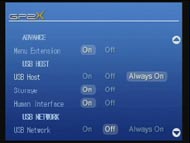大人のオモチャ「GP2X」に周辺機器をつなぐ:GP2Xで遊ぼう! 第3回(2/3 ページ)
ゴムカバーをちぎり取ったり……そんな準備が必要だ
さて、クレードルの導入にあたって、GP2X本体に若干手を加える必要がある。クレードルとの接続はGP2X下部のEXTポートで行うが、このEXTポートにはゴム製のカバーがついており、当然このカバーが受け皿と干渉してきっちりと接続することができない。そのため、何をさておいてもまずはカバーを外さなければならない。
うまくやれば外さなくても大丈夫じゃないの、と思う人がいるかもしれないが、外さなければまず無理だ(筆者もそんな風に考えていた時期がありました)。カバーの取り外し方についてはMELONCOKEのサイトが詳しいので参考にしてほしい。もちろん「そんなまどろっこしいことはやってられねえぜ!」という人は力まかせにちぎり取ってしまってもかまわない。
カバーさえ外れてしまえば、あとは受け皿の部分にGP2Xを差し込むだけだ。ちなみに、受け皿の後ろにはストラップを通すためと思われるスリットが入っているが、そんなところに気をつかうくらいなら、底部にゴムカバーを逃がすくぼみと、電源スイッチ部分の切り欠きをつけるべきだろう、と思う。もっとも、そういう「不可解なアラ」を楽しむ製品でもあるわけなので、こういったところは全力で見逃してもらいたい。
なお、クレードルに装着した状態では、GP2X本体のUSBポートも干渉して利用できなくなる。物理的に利用できないだけか、そもそも仕様上利用できないのかは不明だ。クレードルにGP2Xを接続したら、左側面に受け皿で半分以上隠れてしまっている電源スイッチをなんとかして入れよう。クレードルの赤いLEDが点灯していたら接続は成功だ。


 クレードルに装着した状態だと、本体の電源スイッチは半分程度が受け皿に隠れる。スイッチオンよりも、スイッチを引き上げなければならないオフのほうが難しい(写真=左)。USBポート(ミニB)も干渉する。受け皿を切り欠いてしまえば使えそうでもあるが、それは製品としてどうなんだと考えてしまう(写真=中央)。きちんと接続されると赤いLEDが点灯する。それだけで何だか達成感が(写真=右)
クレードルに装着した状態だと、本体の電源スイッチは半分程度が受け皿に隠れる。スイッチオンよりも、スイッチを引き上げなければならないオフのほうが難しい(写真=左)。USBポート(ミニB)も干渉する。受け皿を切り欠いてしまえば使えそうでもあるが、それは製品としてどうなんだと考えてしまう(写真=中央)。きちんと接続されると赤いLEDが点灯する。それだけで何だか達成感が(写真=右)設定を変更しておこう
この状態で利用できるのはSビデオ、オーディオ、シリアルポート、パラレルポートの4つ。USBポートはデフォルトではオフになっているため、設定を変更してUSBホスト機能を有効にする必要がある。USBホスト機能に関するメニューは通常では表示されていないので、Settingsの中のメニューからADVANCEにあるMenu ExtensionをOnにする。するとその下にUSB HOSTというメニューが表示されるようになる。
USB HOSTの下には3つのサブメニューがある。まずはUSB Host。USBのホスト機能を有効にするかどうかの設定だ。今回の場合は当然有効にするのだが、ここでOnにしても次回電源投入時にはオフに戻ってしまう。電源を切ってもオンのままにしたいときは「Always On」を選んでおく。
この「Always On」という言葉も一応説明しておこう。GP2Xで「Off」「On」の2つの選択肢があった場合は、その設定はスイッチを切っても保存される。ただし、「Always On」を加えた3つの選択肢が用意されていた場合は、「On」は「今回だけOn」、「Always On」が「スイッチを切ってもOn」という意味になる。
その下にはストレージの有効/無効を指定するStorage、マウスやキーボード、ゲームパッドのHuman Interfaceの2つがある。利用状況に応じて設定すればいいだろう。きちんと設定が行われた場合は、各機器を接続したUSBポート上部のLEDが点灯する。
Copyright © ITmedia, Inc. All Rights Reserved.
アクセストップ10
- バッファロー開発陣に聞く「Wi-Fi 7」にいち早く対応したメリット 決め手は異なる周波数を束ねる「MLO」【前編】 (2024年04月22日)
- 「IBMはテクノロジーカンパニーだ」 日本IBMが5つの「価値共創領域」にこだわるワケ (2024年04月23日)
- MSIから裏配線マザーが2モデル登場! (2024年04月22日)
- あなたのPCのWindows 10/11の「ライセンス」はどうなっている? 調べる方法をチェック! (2023年10月20日)
- MetaがMR/VRヘッドセット界の“Android”を目指す 「Quest」シリーズのOSを他社に開放、ASUSやLenovoが独自の新ハードを開発中 (2024年04月23日)
- ASUS、Wi-Fi 7に対応したハイエンド仕様のゲーミング無線LANルーター (2024年04月22日)
- トランセンド、M.2 2242に対応したM.2 NVMe Gen4 SSD (2024年04月22日)
- レノボ、スリムな3辺狭額縁デザインを採用した24.5型フルHD液晶ディスプレイ (2024年04月23日)
- 「Windows 11 Home」をおトクに「Windows 11 Pro」へアップグレードする方法 (2022年04月15日)
- もう全部、裏配線でいいんじゃない? 「ASUS BTF DESIGN」が示す自作PCの新しい形 (2024年04月19日)